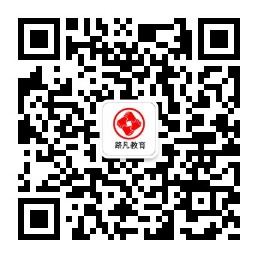联系我们
更多+电话:18108086548
QQ:3201180075
地址:成都市青羊区正府街172号
邮箱:3201180075@qq.com
如何更改图片的排列层次?
通过调整不同对象的排列层次和排列位置来展现不同的艺术效果。
例如,可以让图片衬于文字下方作为文字的背景底色。
今天成都ppt设计小编就来和大家说一说,关于设置图片的排列层次的知识。
首先我们先打开演示文稿素材,在菜单栏中选择“插入”选项卡,单击“图片”功能组中的“图片”按钮。
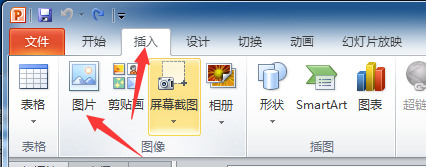
在弹出的的“插入图片”对话框中,选择我们的素材图片,单击“插入”按钮即可。
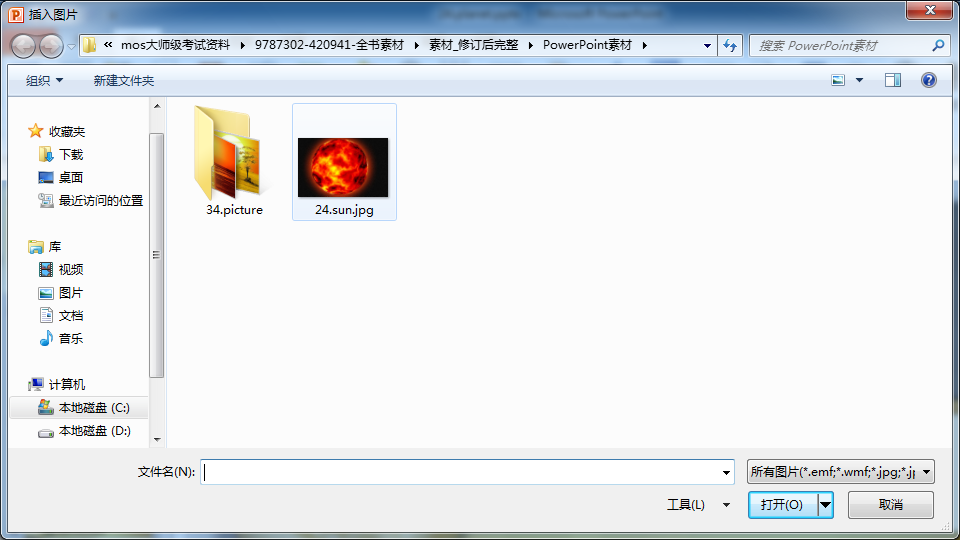
选中图片后鼠标右击,在弹出的快捷菜单中选择“置于底层”的命令。
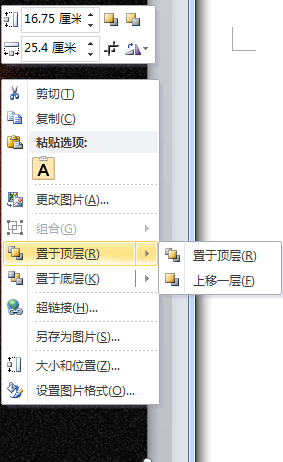
这样我们就已经完成操作了,效果如下图所示:

在制作PPT的时候,我们可以更改图片的排列层级以及排列位置,就意味着我们可以将图片的位置向上或者向下调整,在相对于基础文字的或者背景的基础上。